Hvis du er en Windows-bruger, og hver gang du forsøger at oprette forbindelse til internettet, viser systemet fejlmeddelelsen 651, bare rolig, da dette er et meget almindeligt problem.Ikke at kunne oprette forbindelse til internettet kan være frustrerende.Især i dag og alder er internettet blevet mere en nødvendighed end en luksus.
I denne artikel finder vi ud af, hvorfor denne fejl opstår, og hvordan man løser en forbindelsesfejl medFejl 651Problemet.
Hvad er fejl 651?
Når du støder på "Fejl 651", vil du modtage en besked med titlen "Forbindelsen mislykkedes med fejl 651 "'S besked. Meddelelsen vil læse: "Fejl 651: Modemmet eller anden tilsluttet enhed rapporterede en fejl".
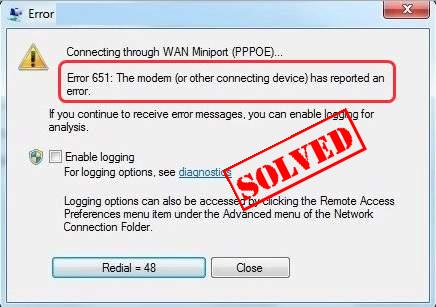
Nu, hvad er svaret på dit spørgsmål, der forårsager fejl 651?når du prøvervia ethernetTilslut PPPoE eller punkt-til-punkt protokol, Fejl 651 kan forekomme.Punkt-til-punkt-protokoller over Ethernet eller PPPoE forbinder flere pc-brugere eksternt via et Ethernet-LAN.
Fejl 651 kan forekomme af forskellige årsager,VigtigsteårsagEr internettet og IP eller internetprotokol forkert konfigureret eller et netværkskortdriverproblem.
Sådan rettes fejl 651
Nogle gange er det svært at finde den nøjagtige årsag til fejlen.Du behøver dog ikke bekymre dig, da næsten alle mulige årsager til fejlen er blevet rettet.Så lad os uden videre gå direkte til løsningen på fejl 651.
Inden vi starter den mere komplekse proces, lad os først udføre nogle simple processer.Følgende procedure vil helt sikkert udelukke muligheden for enhver lokal årsag.
Genstart computeren og modemet
Simple begivenheder som en defekt forbindelse kan ligge bag hele ketcheren.Genstart af computer og modem vil sikre, at det ikke er en fejl i connneconn.
- Sluk computeren.
- Sluk for modemmet, og tag stikket ud af strømkilden.
- Fjern alle kabler, der forbinder modemmet til computeren.
- Det anbefales at vente mindst 30 sekunder.
- Tilslut kablerne korrekt til modemmet og computeren.
- Sæt strøm til modemmet igen.
- Tænd for computeren, og prøv at oprette forbindelse igen.
Nu hvor vi har udført vores forhåndstjek, lad os gå videre til, hvordan man løser fejl 651.
Metode 1. Opdater netværkskortdriveren
Hvis du har forældede netværkskortdrivere, er det højst sandsynligt årsagen til fejlen.Men bare rolig, opdatering af netværkskortdriveren kan løse problemet.Hvis du ikke er bekendt med driveren, kan du brugeDriverbooster.Driver Accelerator vil automatisk registrere din hardware og downloade opdateringer til den.Ingen ståhej, det er enkelt.Den har to versioner, gratis version og professionel version.I Pro-versionen kan det gøres med kun to klik.
- 下載 Og installer Driver Booster.
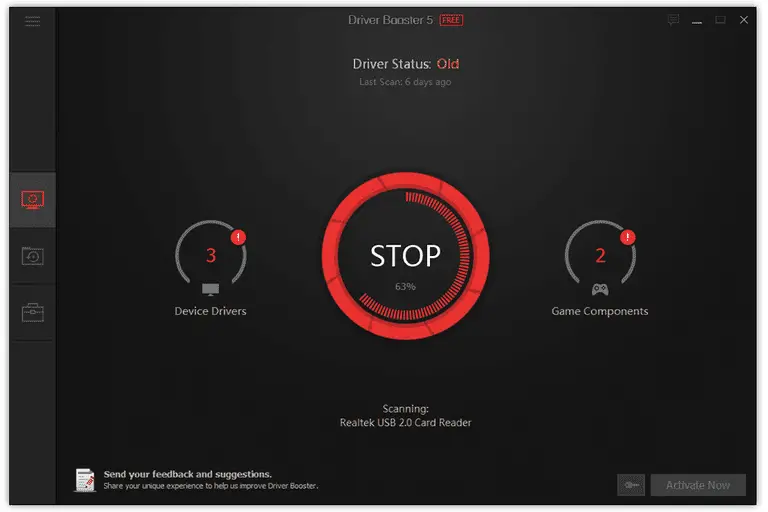
- Scan din computer med Driver Booster.Det vil vise en liste over alle opdaterede eller dårlige drivere.
- klik ved siden af netværksenheden更新knappen for at downloade den korrekte driver.eller klik automatiskOpdater alle chauffør.
Metode 2. Nulstil TCIP/IP på Windows
TCP/IP er Transmission Control Protocol/Internet Protocolforkortelse af.Den bruges som kommunikationsprotokol i private netværk.De er ansvarlige for at håndtere internetforbindelsen.
For at løse fejl 651 kan vi også prøve at nulstille TCP/IP for at genoprette forbindelse til Windows-netværksstakken.
- i søgefeltet på proceslinjen type cmd.
- Højreklik Kommandoprompt
- Vælg køre som administrator,klik derefter 是 bekræfte.
- Kopier kommandoen nedenfor og indsæt den i kommandoprompten
netsh int ip reset reset.log
- trykke Indtast nøgle.
- Genstart din pc, og prøv at oprette forbindelse igen.
Metode 3.løse Indstillinger i Netværks- og delingscenter
Da vi står over for netværksproblemer, er fejlfinding af netværksopsætningen den mest logiske tilgang.
1. Deaktiver IPv6 for internetforbindelse
Du kan nemt rette fejlen ved blot at deaktivere opkaldsmodemmets IPv6-forbindelse:
- Højreklik nederste højre hjørne af computerenaf internet ikon.
- Klik på "ÅbnNetværks-og delingscenter".
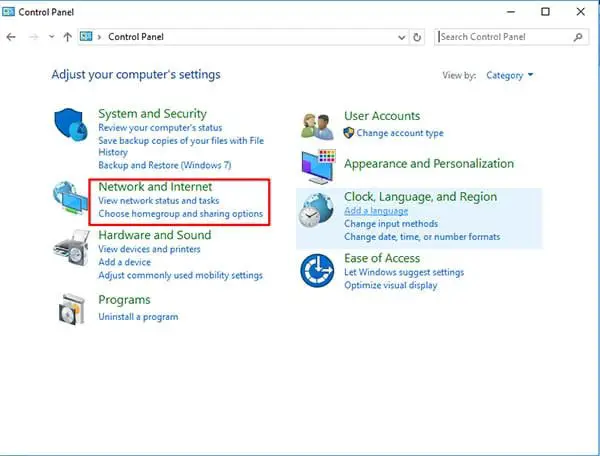
- klik Skift adapterindstillinger.
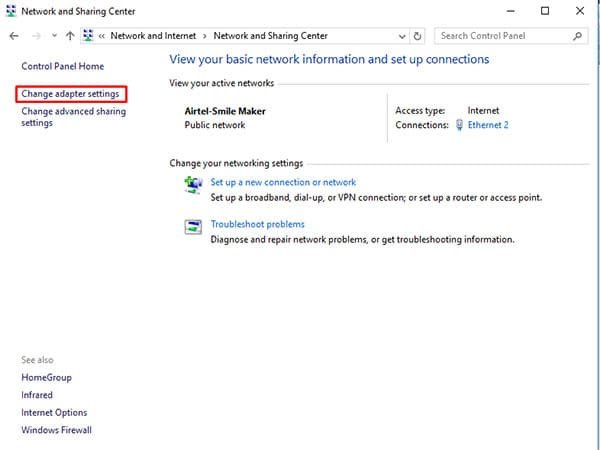
- Højreklik nu på din netværksforbindelse og klik på " Egenskaber".
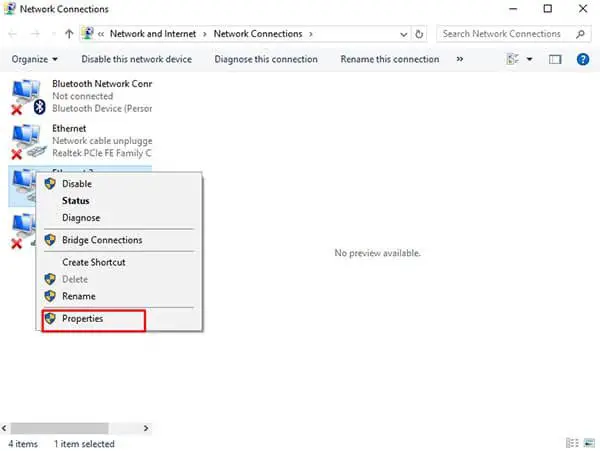
- fjern markeringenInternetprotokol version 6 (TCP/IPv6)boksen ved siden af .
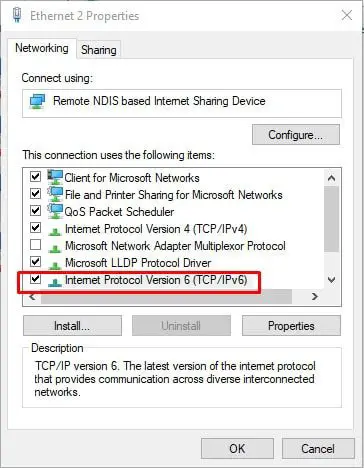
- klik 確定 for at gemme indstillingerne.
Hvis problemet fortsætter, kan du prøve følgende løsninger:
2. Opret en ny opkaldsforbindelse
En anden måde at fejlfinde netværksindstillinger på er at oprette en ny opkaldsforbindelse på din computer.
Det er muligt at oprette en kopi af en eksisterende opkaldsforbindelse.
- Højreklik nederst til højre internet ikon , klik derefter Åbn Netværks- og delingscenter.
- klikSkift adapterindstillinger.
- Højreklik på opkaldsforbindelsen, og klik på Vælg Opret en kopi.
- Højreklik rå opkaldsforbindelse, og klik derefter "slet".
- endnu engangforbindetil netværket for at se, om det virker.
Hvis du opretter forbindelse for første gang, skal du bruge følgende trin til at oprette en opkaldsforbindelse.
- Højreklik Nederste højre hjørne af skærmenaf internet ikon.
- Klik på " Åbn netværks- og delingscenter".
- Klik på " Konfigurer en ny forbindelse eller et nyt netværk".
- i pop op-guidenVælg "Forbind til internettet".
- klik Næste skridt.
- Vælg stadig oprette ny forbindelse.
- Vælg Bredbånd (PPPoE).
- gå ind fra din internetudbyder (ISP)brugernavn Og 密碼
- klik forbinde.
Metode 4.Deaktiver automatisk justering
Windows har en auto-tuning-funktion, der gør det muligt løbende at overvåge routing-forhold som f.eks båndbredde Og netværksforsinkelse.Som standard er den slået til. 如果du vil router som en forbindelsesenhed, takFølg nedenstående trin operere,
- i søgefeltet på proceslinjentype cmd.Højreklik" kommandoprompt" (Hvis du bruger Windows 7, skal du højreklikke på " cmd ") at vælge"Som administratorIdentitet løb".Klik derefter på " Ja" Gennemgå verifikation.
- Kopier og indsæt kommandoen nedenfor i kommandoprompten, og tryk på på tastaturetIndtastnøgle:
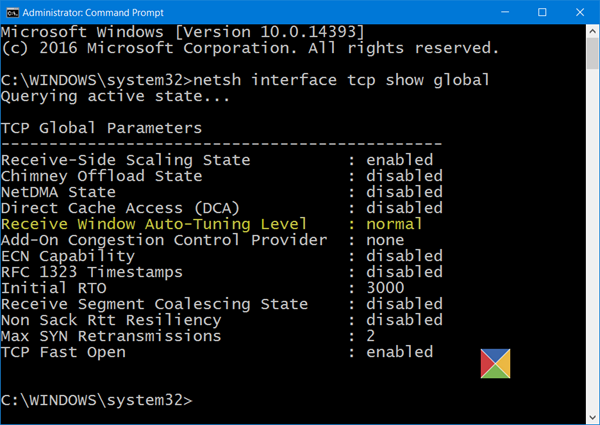
Netsh interface tcp set global autotuning=deaktiveret
endelige beslutning!
Jeg håber, du er i stand til at rette fejl 7 i Windows 8, 10 og 651.Hvis du støder på problemer, er du velkommen til at kommentere og fortælle os det.Vi kontakter dig hurtigst muligt.Jeg håber, du fandt denne artikel informativ og nød at læse den.Dette er en dag.tak fordi du læste med!


![Sådan ser du Windows-versionen [meget enkel]](https://infoacetech.net/wp-content/uploads/2023/06/Windows%E7%89%88%E6%9C%AC%E6%80%8E%E9%BA%BC%E7%9C%8B-180x100.jpg)


